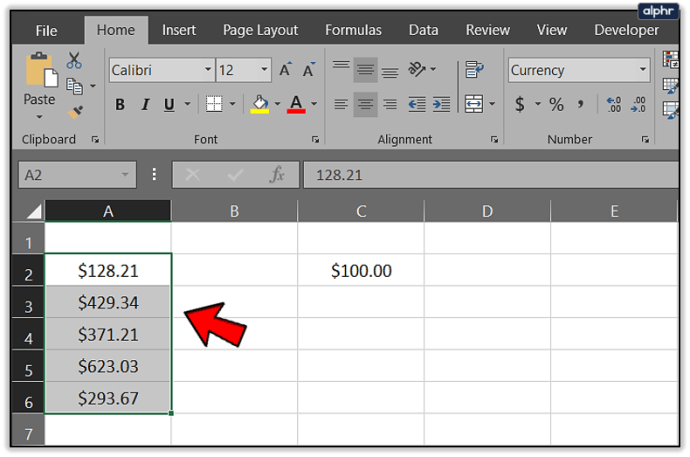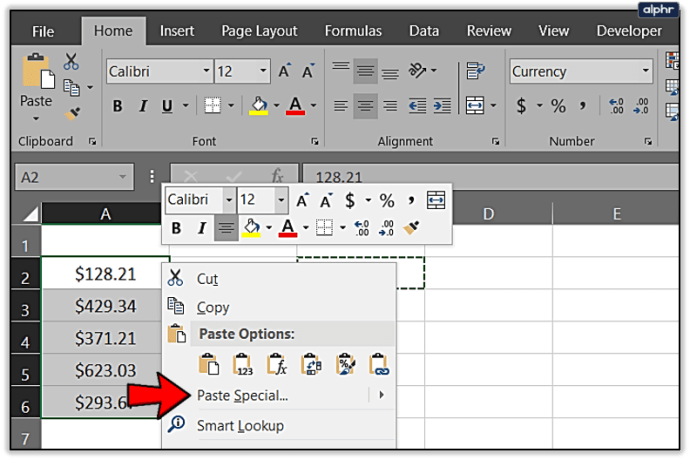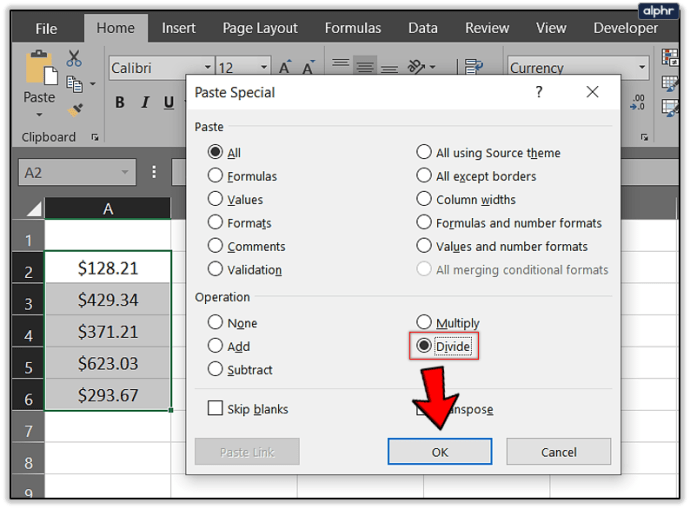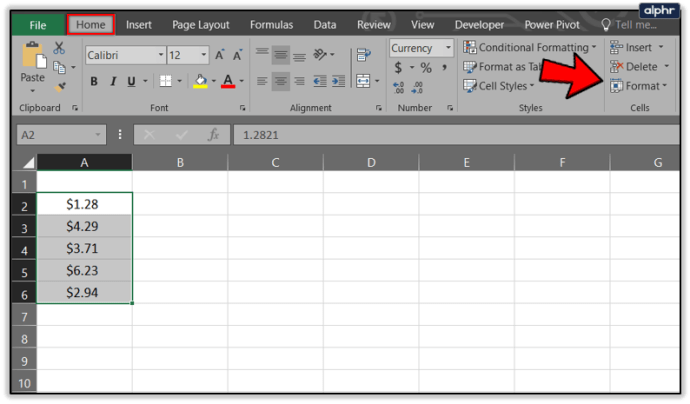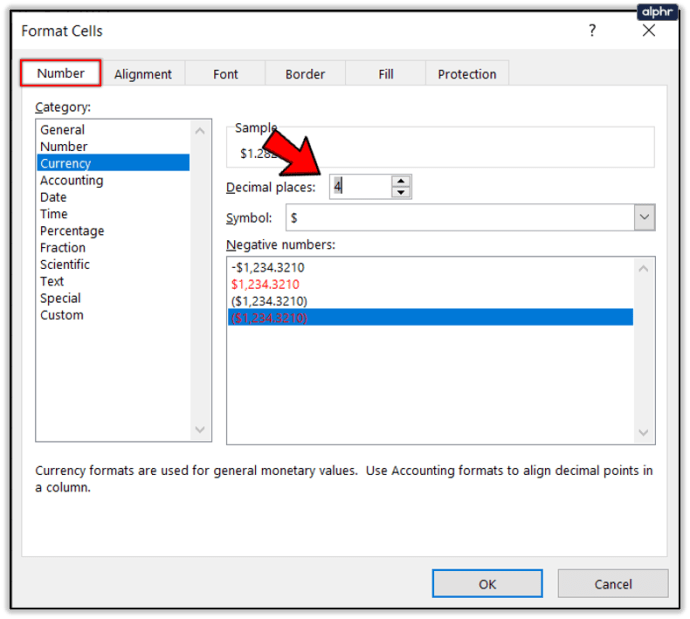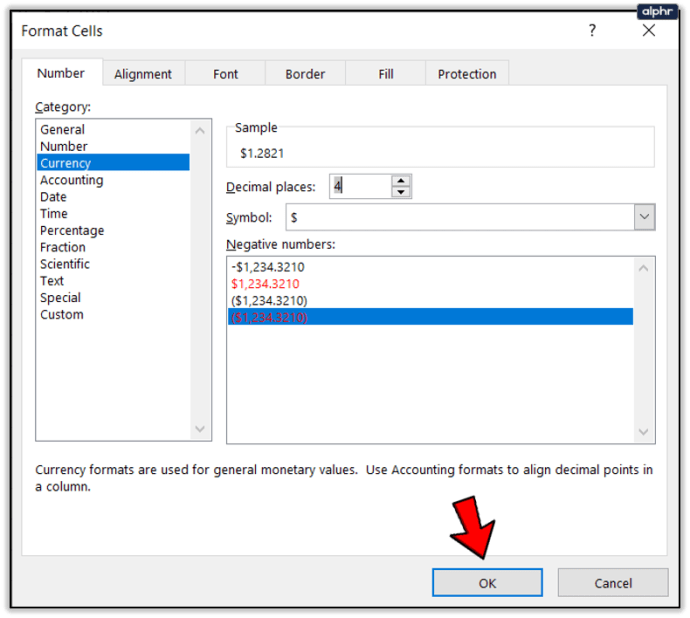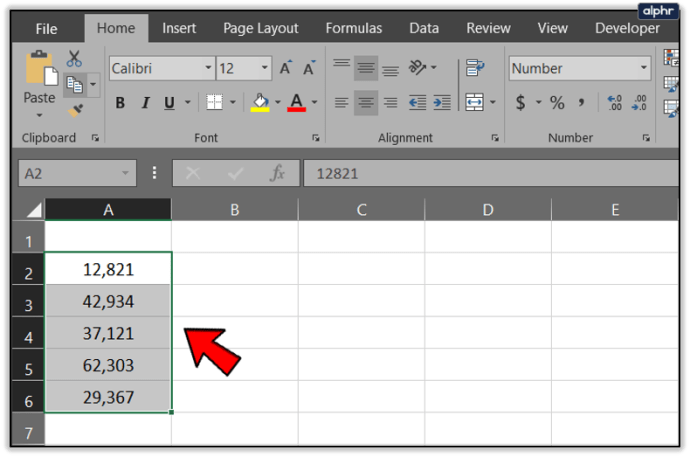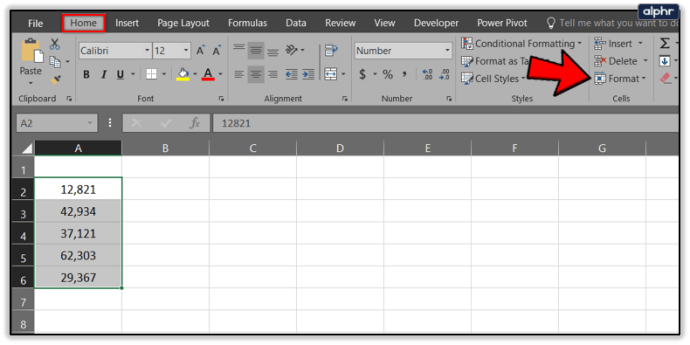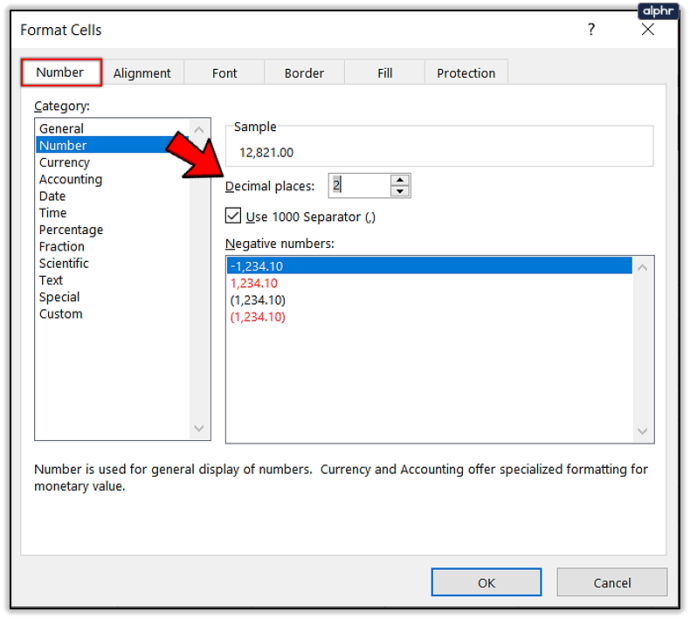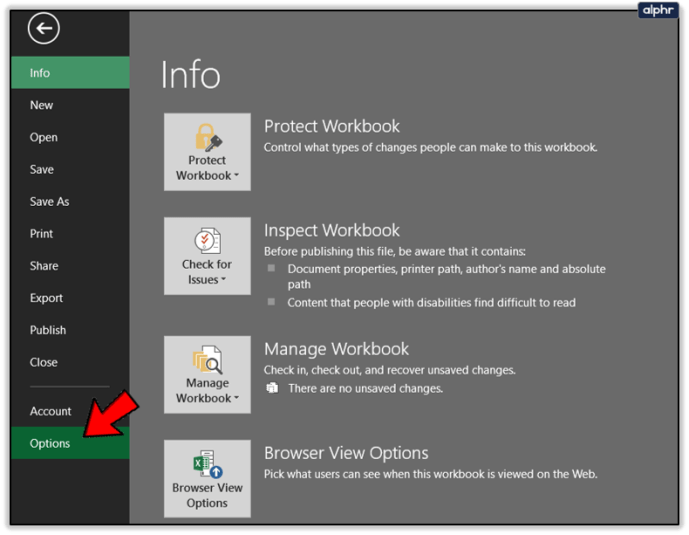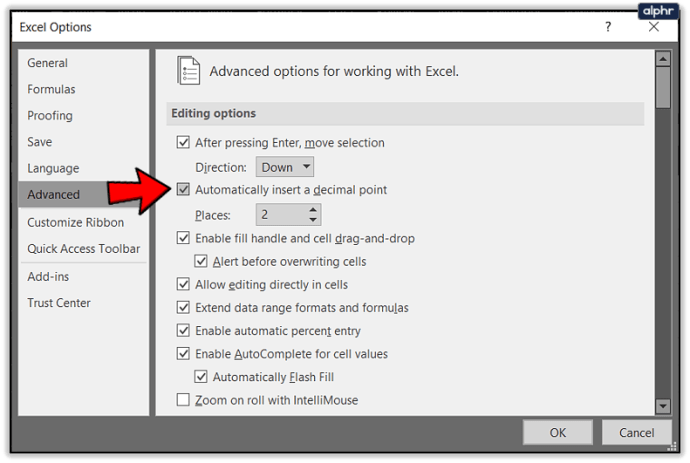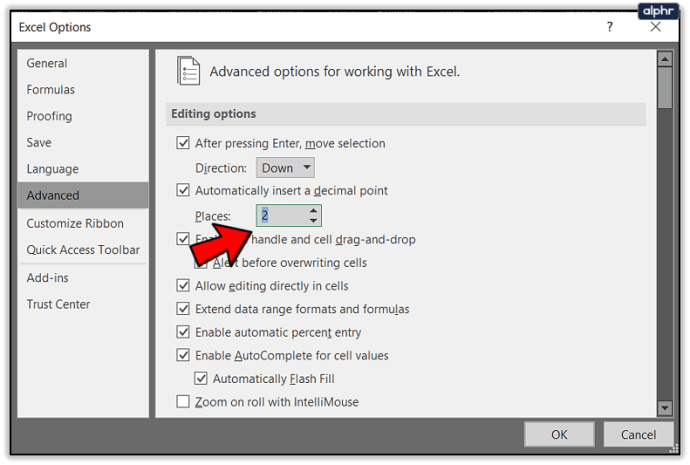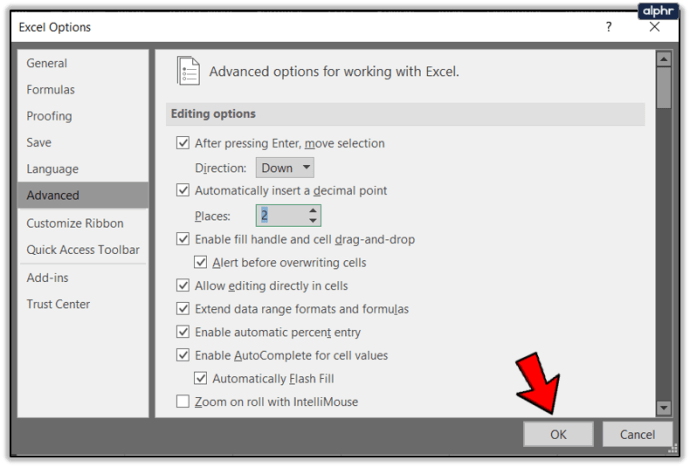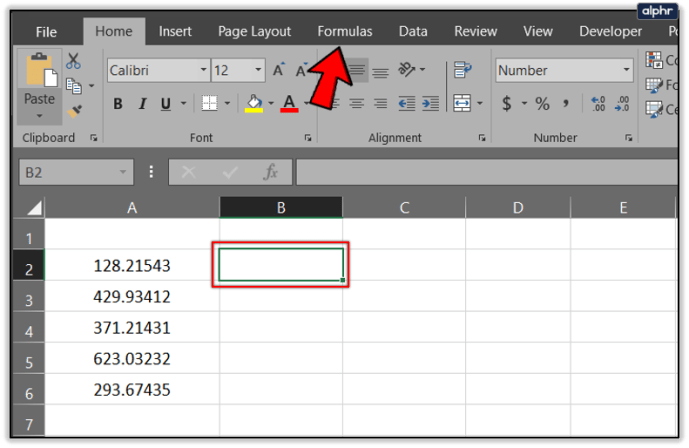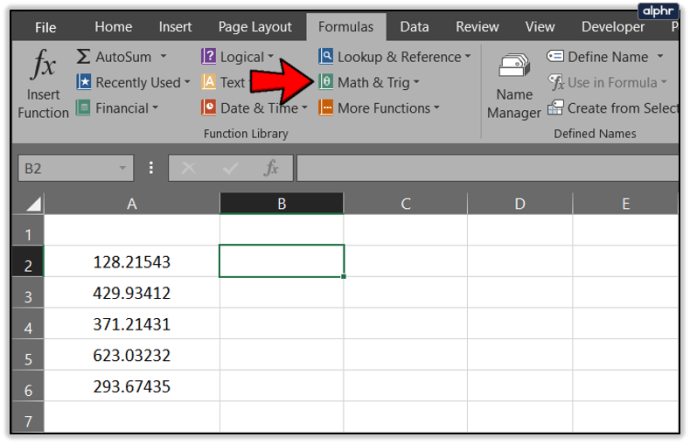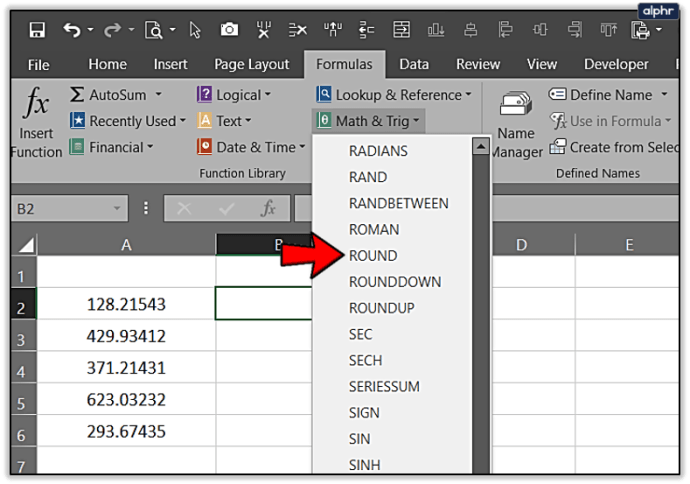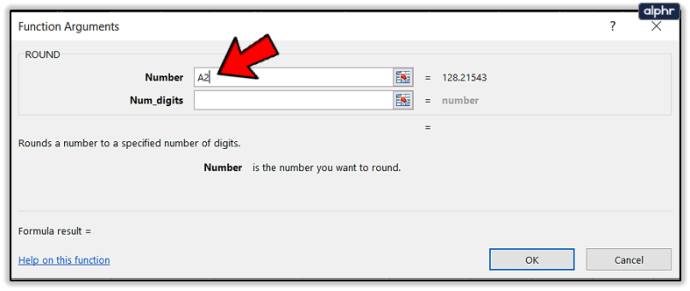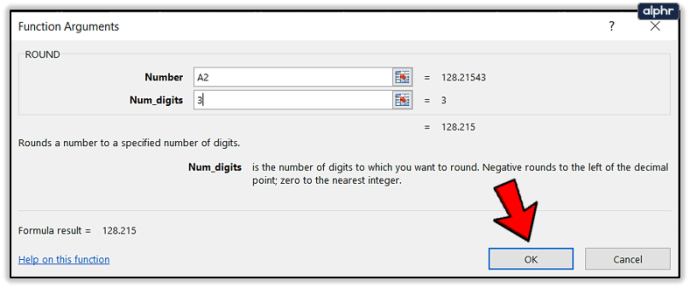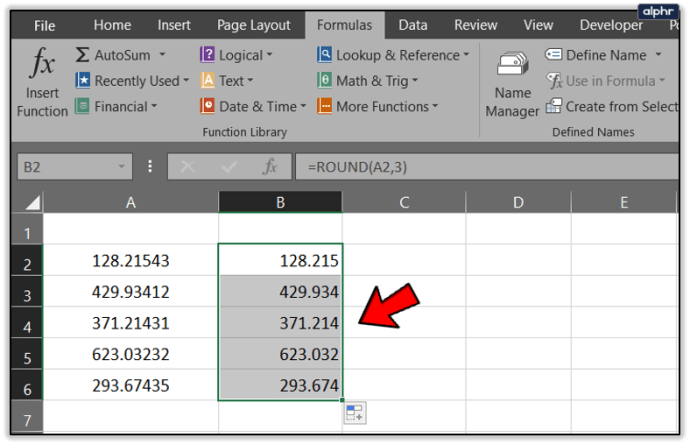আপনি যদি Excel-এ কয়েকটি কক্ষ নিয়ে কাজ করছেন, দশমিক স্থান ম্যানুয়ালি পরিবর্তন করা সহজ। ডাবল ক্লিক করুন এবং যেখানে আপনি এটি সরাতে চান সেখানে যোগ করুন এবং আপনার কাজ শেষ। আপনি যখন শত শত এন্ট্রি সহ বড় স্প্রেডশীট নিয়ে কাজ করছেন, তখন এটি আরও চ্যালেঞ্জিং হয়ে ওঠে। সৌভাগ্যবশত, এক্সেলে দশমিক স্থানগুলি সরানোর কয়েকটি উপায় রয়েছে।

আমি না করলেও আমি Excel এ অনেক কাজ করি। আমি কাজগুলি সম্পন্ন করার জন্য কয়েকটি দ্রুত কৌশল তৈরি করেছি এবং এটি তাদের মধ্যে একটি। আমি ভান করব না যে আমি সেগুলি বের করেছি কারণ আমি করিনি। যে বন্ধুরা আমার চেয়ে Excel সম্বন্ধে অনেক বেশি জানেন তারা আমাকে সাহায্য করেছেন এবং এখন এটিকে এগিয়ে দেওয়ার পালা আমার।
আমি এক্সেল 2016 ব্যবহার করি তাই এই নির্দেশাবলী সেই সংস্করণের সাথে সম্পর্কিত। Office 365 বা এক্সেলের পুরানো সংস্করণ একই রকম হওয়া উচিত যদি একই না হয়।

এক্সেল এ দশমিক স্থান সরানো
এই টিউটোরিয়ালের সুবিধার জন্য, ধরা যাক আপনার কাছে ডলারের মান সহ একটি কলাম রয়েছে কিন্তু আপনি এটিকে সেন্টে পরিবর্তন করতে চান। তাই কলাম A এর $128.21 আছে কিন্তু আপনি চেয়েছিলেন এটি $1.2821 বা 1.28 এর পরিবর্তে। আমরা এটি কয়েকটি উপায়ে করতে পারি। ধরে নিচ্ছি আপনার ডলারের পরিমাণ সেল A2 থেকে শুরু হবে...
- B2 কক্ষে =A2/100 যোগ করুন এবং এটিকে B কলামের নিচে টেনে আনুন যতক্ষণ না আপনি কলাম A-তে সমস্ত পরিমাণ রূপান্তর করেন।

এটি দশমিক দুটি স্থান পরিবর্তন করা উচিত। আপনি স্পষ্টতই 10 বা 1000 এর জন্য 100 পরিবর্তন করতে পারেন যদি আপনার এটি দুটি স্থানের চেয়ে বেশি স্থানান্তরের প্রয়োজন হয়। এই অন্যান্য বিকল্পগুলির জন্যও এটি প্রযোজ্য হবে।
আপনি এই ভাবে চেষ্টা করতে পারেন:
- একটি অতিরিক্ত কক্ষে $100 টাইপ করুন এবং এটি অনুলিপি করুন।

- A কলামে ঘরের পরিসর হাইলাইট করুন।
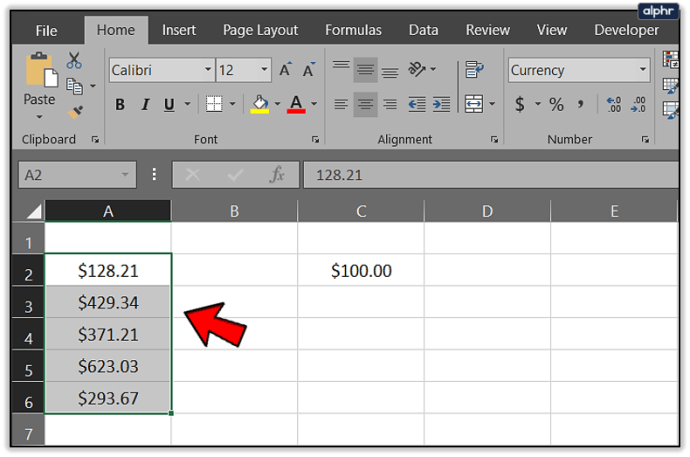
- পেস্ট এবং বিশেষ নির্বাচন করুন।
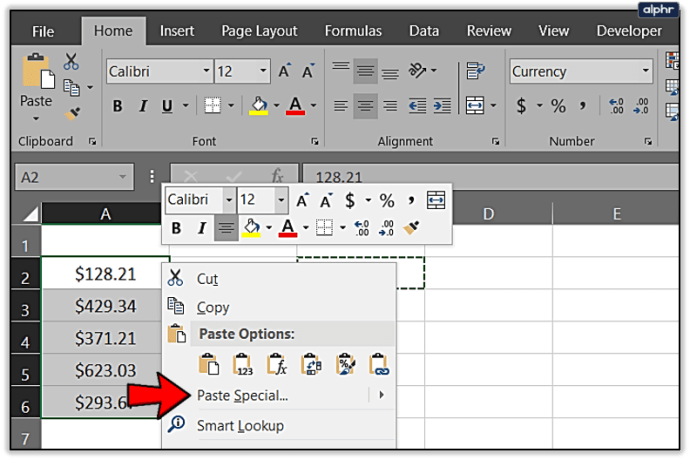
- ভাগ নির্বাচন করুন এবং ঠিক আছে চাপুন।
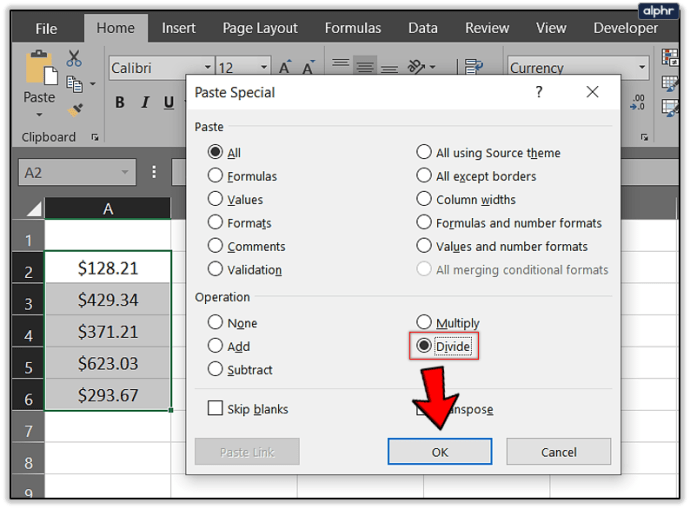
- পরিপাটি করতে $100 সহ সেলটি মুছুন৷

আপনি একই জায়গায় শেষ করেন কিন্তু একটু ভিন্ন পদ্ধতি ব্যবহার করেন। আবার, আপনি প্রয়োজন হলে আরও দশমিক স্থান পরিবর্তন করতে 10 বা 1000 ব্যবহার করতে পারেন।
অথবা আপনি এক্সেলের দশমিক স্থান পরিবর্তন করতে ফরম্যাট টুল ব্যবহার করতে পারেন।
- আপনার স্প্রেডশীটে কলাম A-তে ঘরের পরিসর হাইলাইট করুন।

- ঘর বিভাগে হোম রিবন এবং বিন্যাস নির্বাচন করুন।
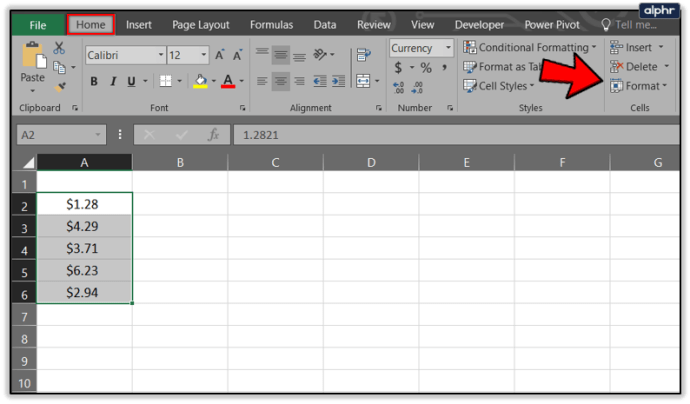
- মেনুতে ফর্ম্যাট সেল নির্বাচন করুন।

- নতুন উইন্ডোতে সংখ্যা নির্বাচন করুন এবং আপনার প্রয়োজনীয় মান অনুযায়ী দশমিক স্থান সেট করুন।
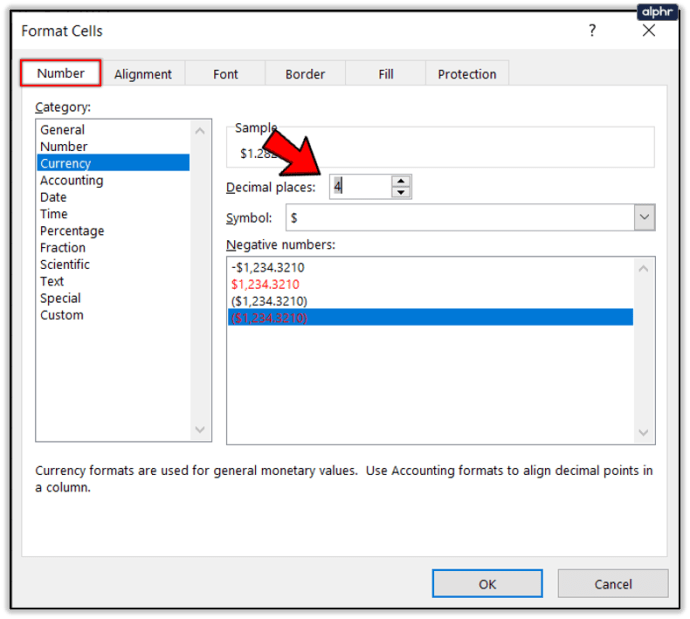
- সম্পন্ন হলে ঠিক আছে নির্বাচন করুন।
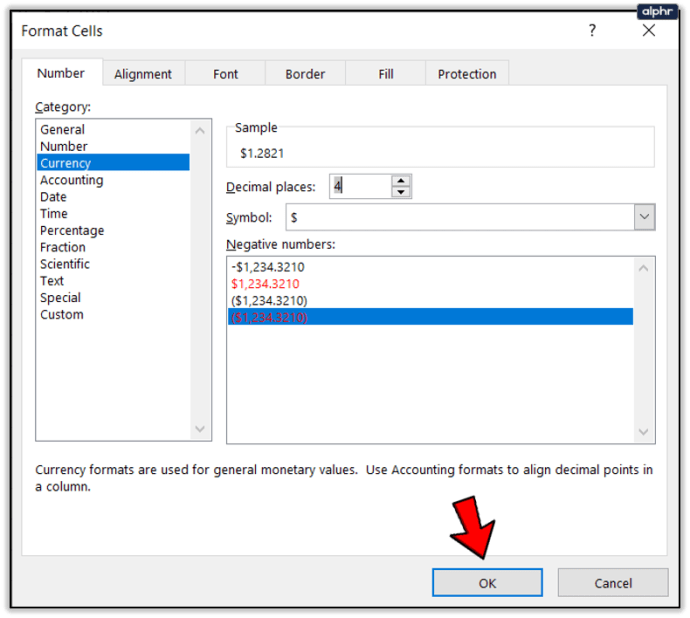
এটি আপনাকে এই অন্যদের মতো একই জায়গায় নিয়ে যায় একটু ভিন্ন উপায়ে।
অবশ্যই, এটি এক্সেল হওয়ার জন্য এটিরও একটি সূত্র রয়েছে। আমি কখনই এই পদ্ধতিটি ব্যবহার করি না তবে আপনি আমার চেয়ে সূত্রের সাথে আরও স্বাচ্ছন্দ্য বোধ করতে পারেন।
এই সূত্র ব্যবহার করুন: =LEFT(A2,LEN(A2)-2)&"।"&right((Substitute(A2,".00","")),2)

ধরে নিচ্ছি যে আপনার ডেটার কলামটি এখনও A2 এ শুরু হয়, এটি আপনার ডেটাতে দুটি দশমিক স্থান যোগ করা উচিত যেভাবে অন্যরা করে।
এক্সেলের দশমিক স্থানগুলি সরানোর জন্য আমি সেই উপায়গুলি জানি। আমার কাছে দশমিকের কাছাকাছি আরও কয়েকটি টিপস আছে।
স্বয়ংক্রিয়ভাবে কোষে দশমিক যোগ করুন
কখনও কখনও আপনি যখন Excel এ একগুচ্ছ কক্ষ পেস্ট করেন, তখন এটি দশমিককে সরিয়ে দেবে এবং আপনার ডেটা নষ্ট করবে। আপনি এক্সেলকে বলতে পারেন সেগুলি যোগ করার জন্য যেমন আপনি ডেটা প্রবেশ করেন বা পেস্ট করেন যা আপনার অনেক সময় বাঁচাতে পারে। এটি একটি দশমিক স্থান পরিবর্তনের চূড়ান্ত উপায়ের সাথে খুব মিল এবং বিন্যাস সেল কমান্ড ব্যবহার করে।
- আপনি যে ডেটা কলামে দশমিক পয়েন্ট যোগ করতে চান সেটি নির্বাচন করুন।
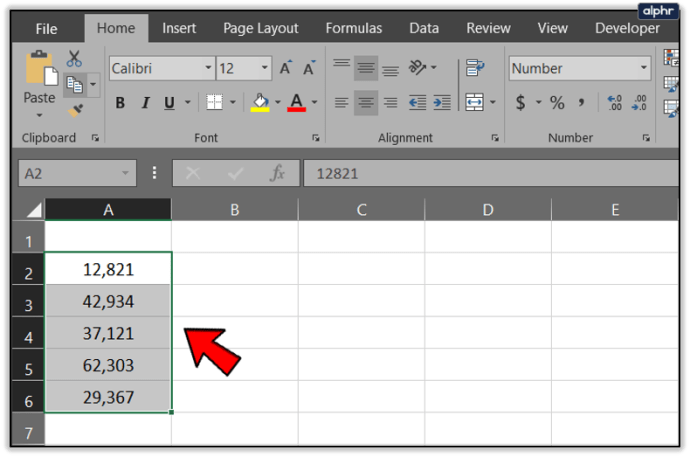
- ঘর বিভাগে হোম রিবন এবং বিন্যাস নির্বাচন করুন।
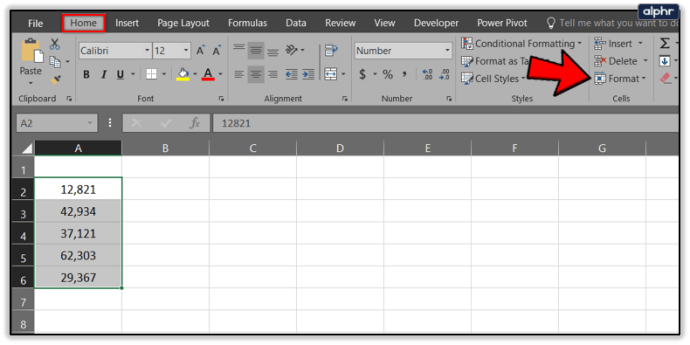
- মেনুতে ফর্ম্যাট সেল নির্বাচন করুন।

- সংখ্যা এবং আপনি ব্যবহার করতে চান দশমিক স্থান নির্বাচন করুন.
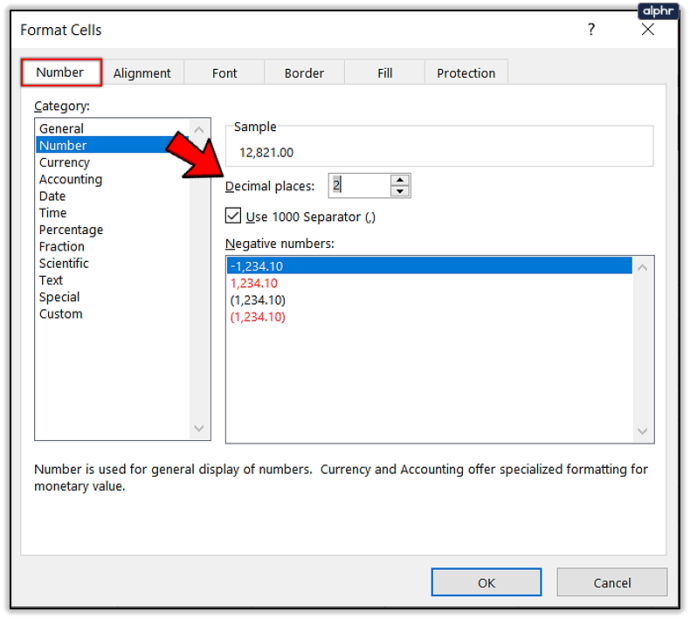
আপনি যদি ক্রমাগত দশমিকের সাথে কাজ করে থাকেন তবে আপনি এক্সেলকে বলতে পারেন সেগুলিকে ডিফল্ট হিসাবে ব্যবহার করতে। এটি শুধুমাত্র হিসাবরক্ষকদের জন্য বা যারা শুধুমাত্র দশমিকের জন্য এক্সেল ব্যবহার করেন যদিও এটি তাদের ক্রমাগত বিন্যাস করবে।
- এক্সেলে ফাইল এবং বিকল্পগুলি নির্বাচন করুন।
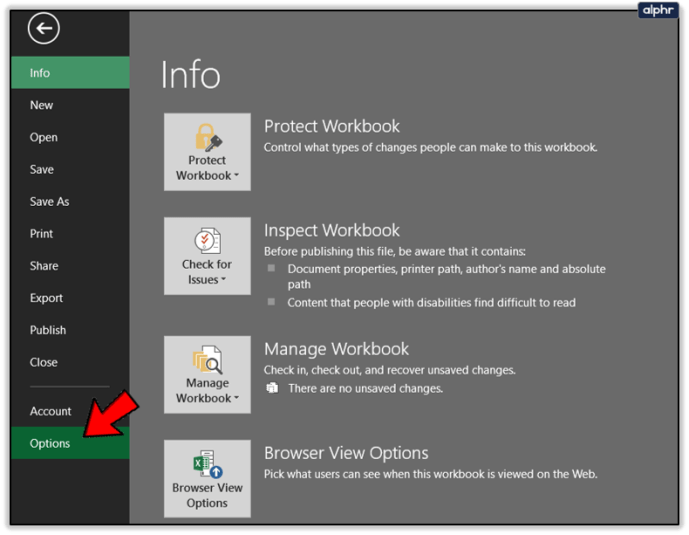
- উন্নত নির্বাচন করুন এবং স্বয়ংক্রিয়ভাবে একটি দশমিক বিন্দু সন্নিবেশ করার পাশের বাক্সটি চেক করুন।
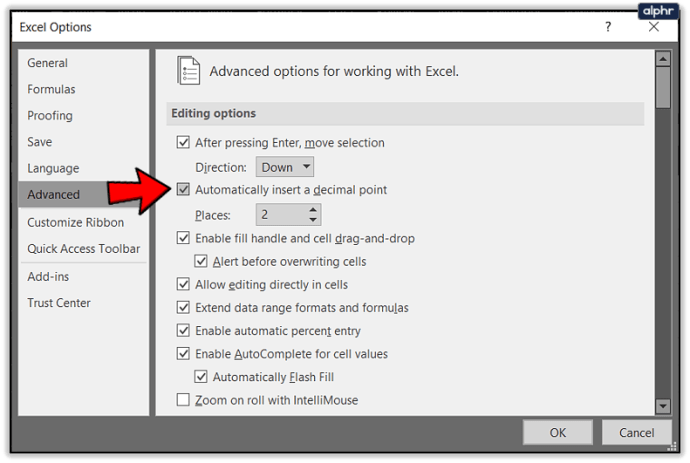
- নীচে রেডিও মেনুতে স্থানের সংখ্যা যোগ করুন।
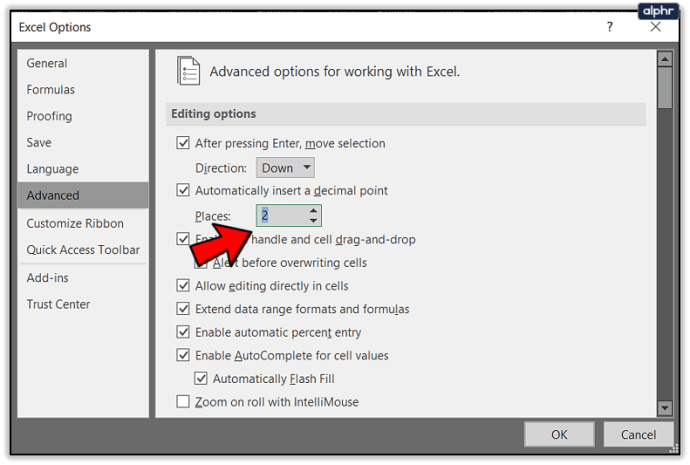
- ঠিক আছে নির্বাচন করুন।
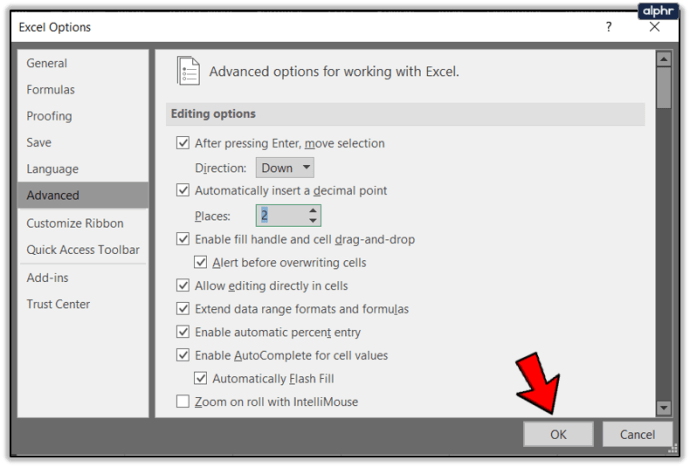
এক্সেলে দশমিক অফ রাউন্ড
আপনি যদি বড় সংখ্যার সাথে কাজ করে থাকেন, তাহলে ডেটা পড়তে সহজ করতে আপনি সেগুলিকে কয়েক দশমিক বিন্দুতে বৃত্তাকার করতে পছন্দ করতে পারেন। এটি একটি স্প্রেডশীটকে বোঝার জন্য সহজ করে তোলে যদিও এখনও আপনার অনেক জায়গার জন্য সঠিক হওয়া দরকার। এটি কিভাবে করতে হয় তা এখানে।
- সেল B2 নির্বাচন করুন এবং উপরের মেনু থেকে সূত্র নির্বাচন করুন।
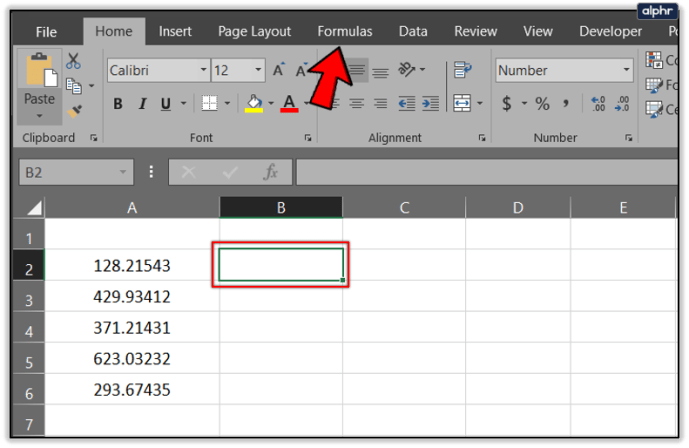
- ফিতা থেকে Math and Trig অপশনটি নির্বাচন করুন।
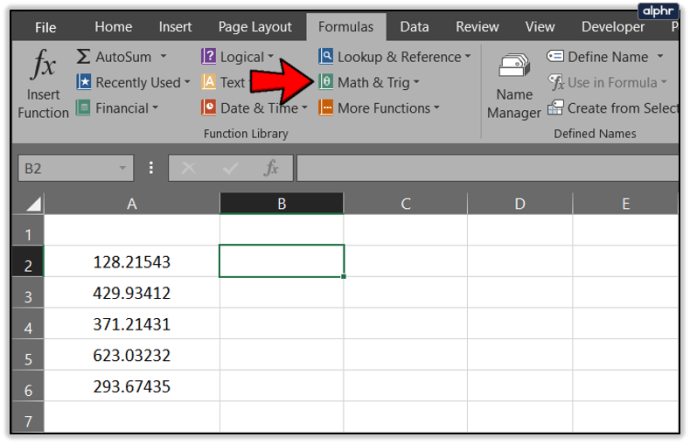
- মেনু থেকে রাউন্ড ফাংশন নির্বাচন করুন।
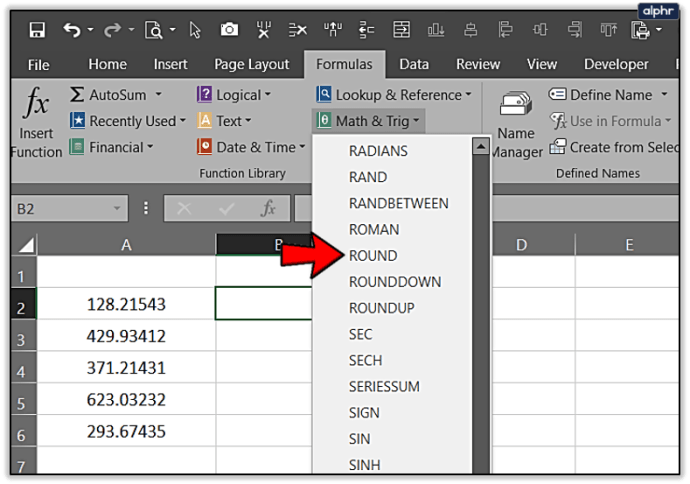
- নম্বর বাক্সে রাউন্ড অফ করার জন্য সেল ডেটা লিখুন।
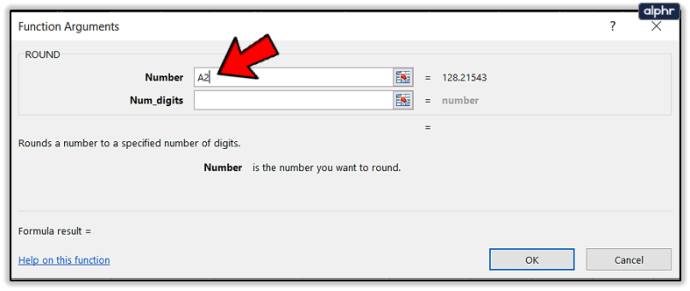
- Num_digits বাক্সে আপনি বৃত্তাকার দশমিক বিন্দুর সংখ্যা লিখুন।

- শেষ হলে ঠিক আছে নির্বাচন করুন।
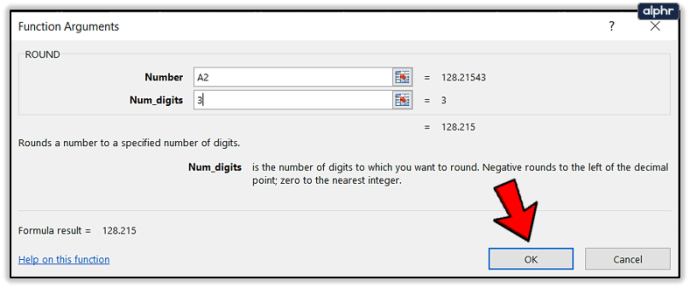
- আপনার নির্বাচিত সমস্ত ডেটা রাউন্ড অফ করতে আপনার ডেটা কলামের নীচে সেল B” টেনে আনুন।
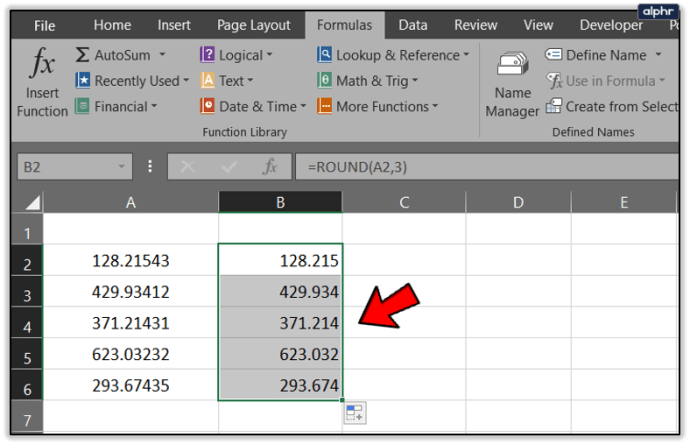
এটি এক্সেলের দশমিক স্থান সম্পর্কে আমার জ্ঞানের সীমা সম্পর্কে। এই বিষয় সম্পর্কে আরো কোনো টিপস পেয়েছেন? আপনি যদি নিচে তাদের শেয়ার করুন!